LG 98LS95A-5B Manual book

BUKU MANUAL PEMILIK
MONITOR LAYAR IKLAN
Baca buku panduan ini dengan saksama sebelum mengoperasikan perangkat Anda
dan simpanlah untuk referensi di masa mendatang.
MODEL LAYAR IKLAN MONITOR
98LS95A
www.lg.com
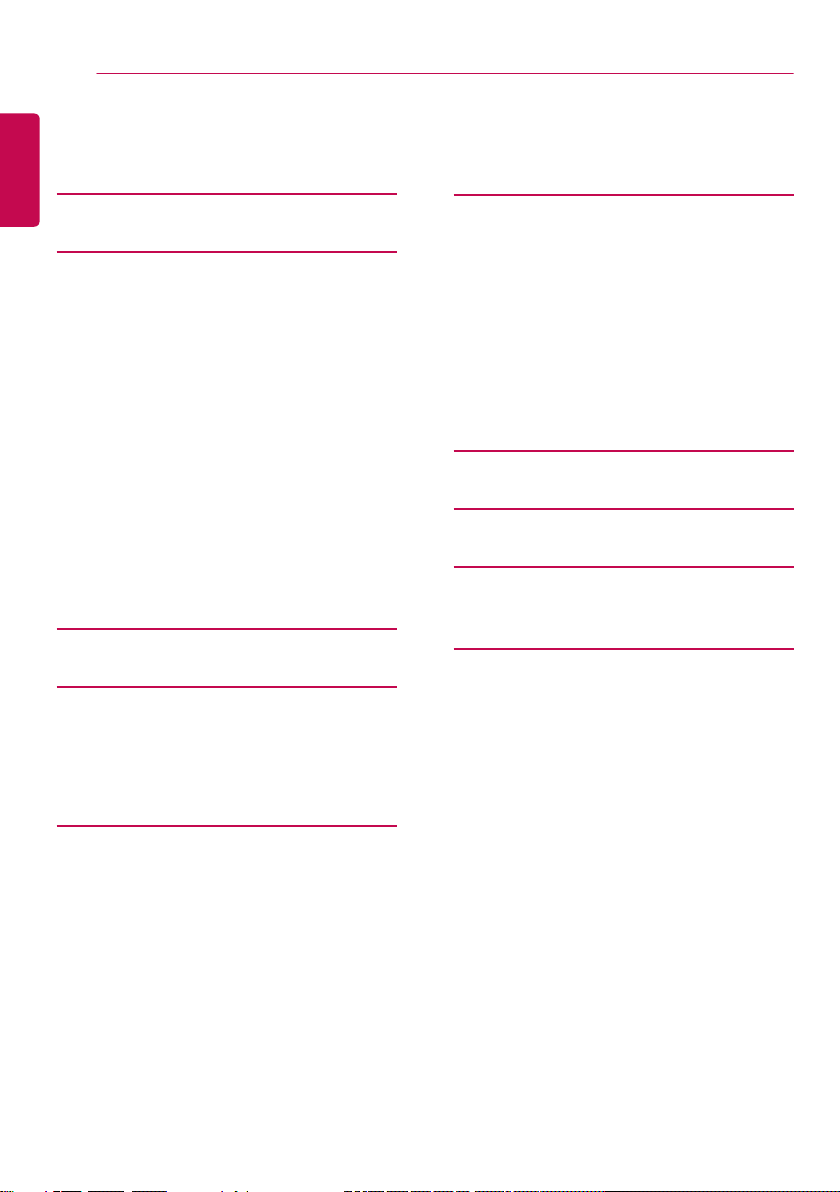
DAFTAR ISI
2
INDONESIA
DAFTAR ISI
BAHASA
3 LISENSI
4 PERAKITAN DAN PERSIAPAN
4 Aksesori
6 Aksesori Opsional
7 Komponen dan Tombol
8 Menghubungkan Speaker
9 Menyambungkan Dongle Wi-Fi
9 Menyambung IR & Sensor Cahaya
9 Tata Letak Tegak
10 Menghubungkan Braket Baut Mata
11 Memasang Logo yang dapat
Dilepas
12 Cara Memasang Braket Pemandu
13 Memasang di Dinding
14 KONTROL JARAK-JAUH
16 MEMBUAT SAMBUNGAN
16 Menyambungkan ke PC
19 Koneksi Perangkat Eksternal
20 Menggunakan Daftar Masukan
30 PENGATURAN PENGGUNA
30 Pengaturan Menu Utama
30 - Pengaturan Cepat
31 - Pengaturan Gambar
35 - Pengaturan Suara
36 - Pengaturan Jaringan
39 - Setting Umum
40 Menginstal LG Monitor Software
(Perangkat Lunak Monitor LG)
42 PEMECAHAN MASALAH
44 SPESIFIKASI PRODUK
49 KODE IR
51 UNTUK MENGONTROL
BEBERAPA PRODUK
51 Menghubungkan kabel
51 Konfigurasi RS-232C
51 Parameter Komunikasi
52 Daftar Referensi Perintah
54 Transmisi/Protokol Penerimaan
20 HIBURAN
20 Menggunakan Media Saya
20 - Menghubungkan perangkat
penyimpanan USB
22 - Berkas yang didukung oleh Media
Saya
25 - Melihat Video
26 - Melihat Foto
26 File Manager
27 - Mendengarkan Musik
28 - Pengaturan
29 Pengaturan ID Gambar
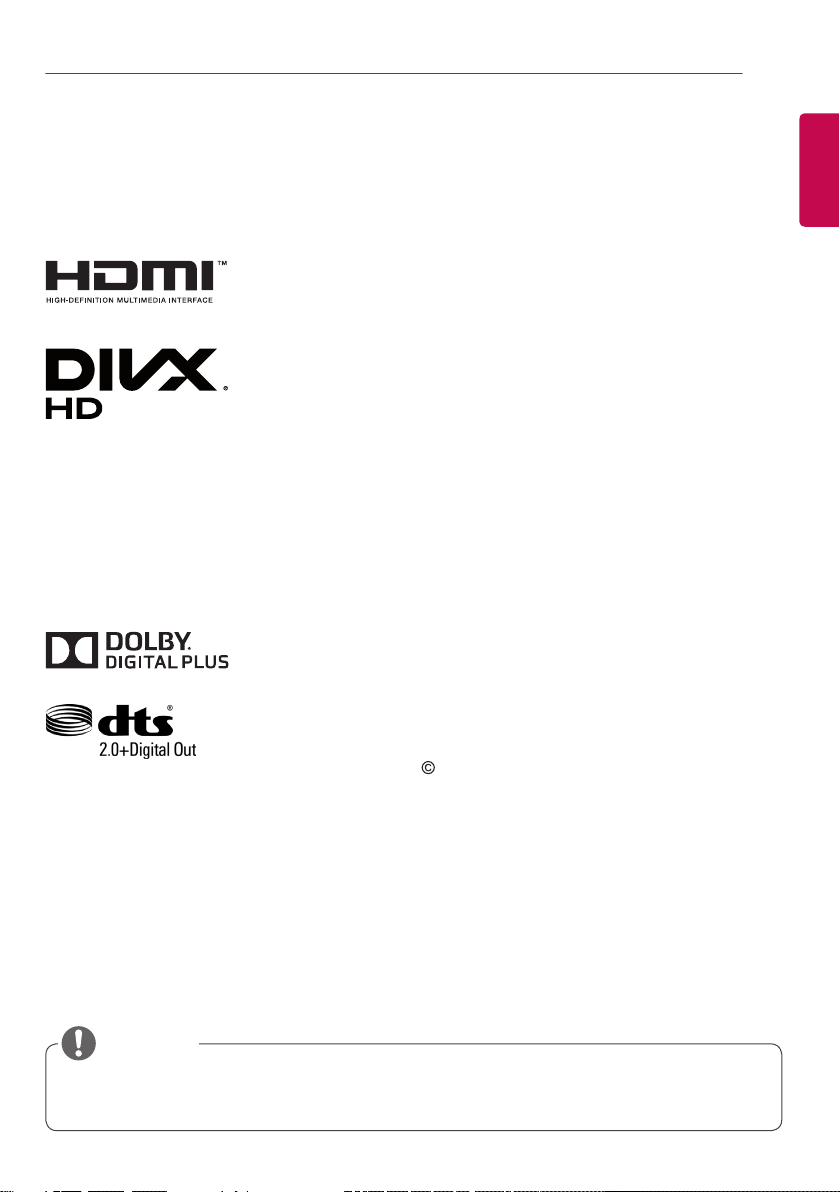
LISENSI
LISENSI
Lisensi yang berbeda didukung, tergantung pada modelnya. Kunjungi www.lg.com untuk informasi lebih
lanjut mengenai lisensi.
The terms HDMI and HDMI High-Definition Multimedia Interface, and the
HDMI logo are trademarks or registered trademarks of HDMI Licensing
LLC in the United States and other countries.
This DivX Certified® device has passed rigorous testing to ensure it plays
DivX® video.
To play purchased DivX movies, first register your device at vod.divx.com.
Find your registration code in the DivX VOD section of your device setup
menu.
DivX Certified® to play DivX® video up to HD 1080p, including premium
content.
DivX®, DivX Certified® and associated logos are trademarks of DivX, LLC
and are used under license.
Covered by one or more of the following U.S. patents: 7,295,673;
7,460,668; 7,515,710; 7,519,274.
Diproduksi berdasarkan lisensi dari Dolby Laboratories. Dolby dan
lambang D ganda adalah merek dagang Dolby Laboratories.
3
INDONESIA
BAHASA
For DTS patents, see http://patents.dts.com. Manufactured under
license from DTS Licensing Limited. DTS, the Symbol, & DTS and the
Symbol together are registered trademarks, and DTS 2.0+Digital Out is a
trademark of DTS, Inc. DTS, Inc. All Rights Reserved.
CATATAN
• Garansi tidak akan termasuk kerusakan akibat penggunaan produk di lingkungan yang sangat
berdebu.
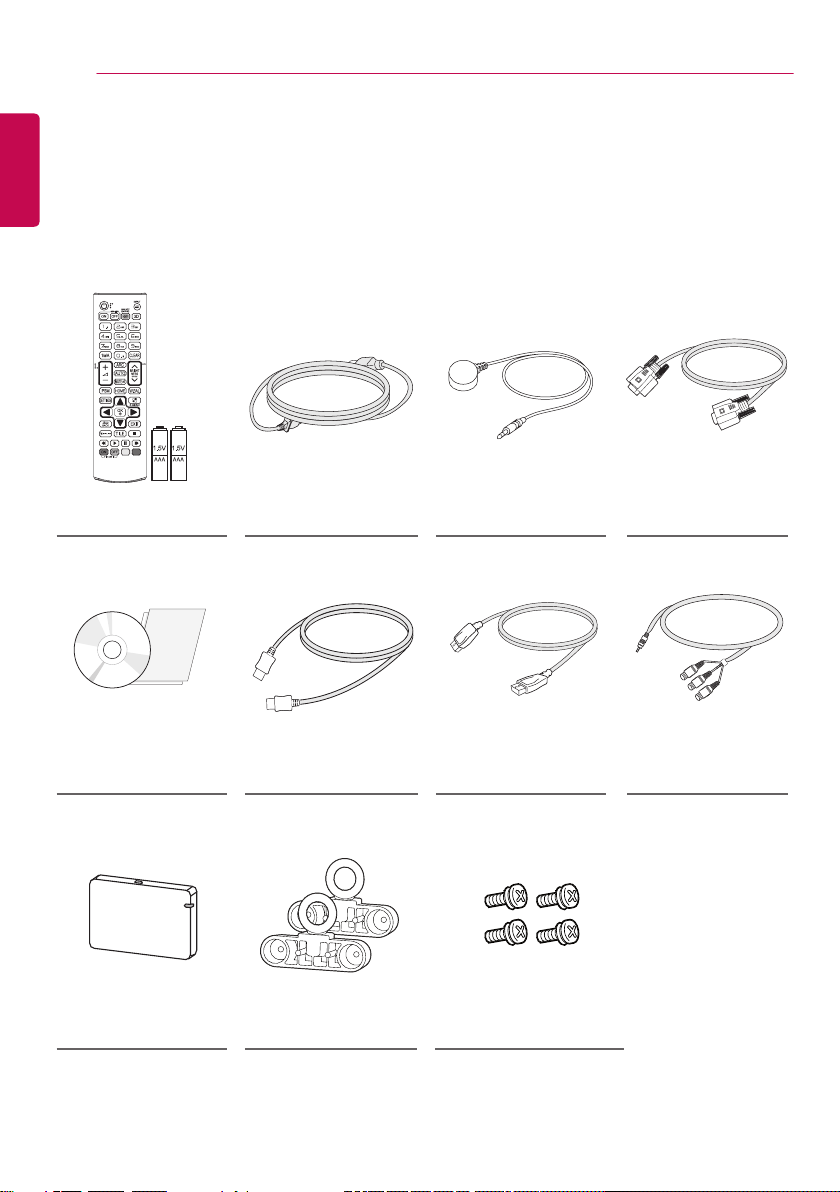
PERAKITAN DAN PERSIAPAN
4
INDONESIA
PERAKITAN DAN PERSIAPAN
BAHASA
Aksesori
Harap periksa apakah semua komponen telah disertakan dalam kotak sebelum menggunakan produk. Jika ada
komponen yang hilang, hubungi toko pengecer tempat Anda membeli produk. Ilustrasi dalam buku panduan ini
mungkin berbeda dengan produk dan aksesori sebenarnya.
Kontrol Jarak-Jauh,
Baterai (AAA) 2 EA Kabel Daya IR & Sensor Cahaya Kabel RS-232C
CD (Panduan
Pengguna) / Kartu Kabel HDMI Kabel DISPLAYPORT
Sekrup M4 x L12 (4 EA)
Dongle Wi-Fi
(AN-WF500)
Braket Baut Mata
(2 EA)
(Untuk Braket Baut
Mata)
Stereo untuk Gender
Komponen
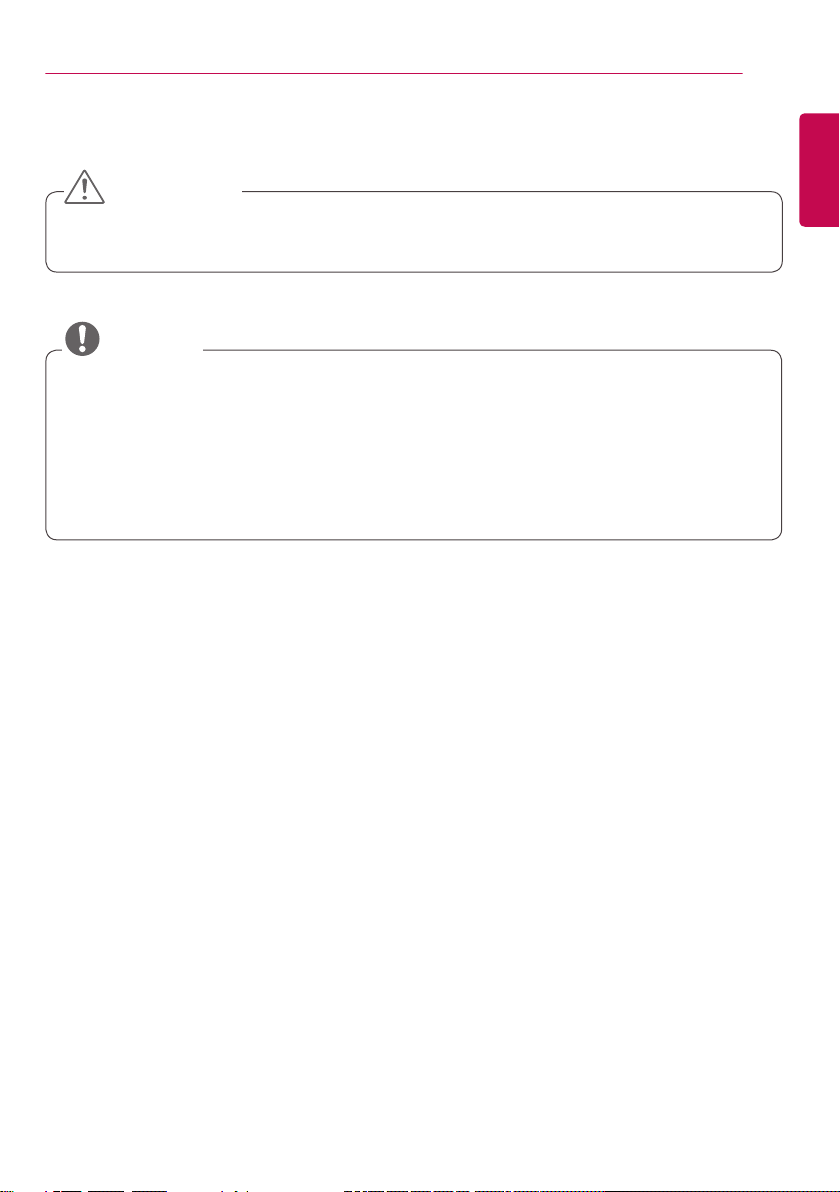
PERAKITAN DAN PERSIAPAN
PERHATIAN
• Selalu gunakan komponen asli untuk menjaga keselamatan dan kinerja produk.
• Garansi produk tidak akan termasuk kerusakan atau cedera akibat penggunaan komponen palsu.
CATATAN
• Aksesori yang disertakan bersama produk Anda mungkin berbeda-beda tergantung pada
modelnya.
• Spesifikasi produk atau isi manual ini mungkin saja diganti tanpa pengumuman sebelumnya
untuk peningkatan fungsi produk.
• Perangkat Lunak & Manual SuperSign
- Mengunduh dari situs web LG Electronics.
- Kunjungi situs web LG Electronics (www.lgecommercial.com/supersign) dan unduh perangkat
lunak terbaru sesuai model Anda.
5
INDONESIA
BAHASA
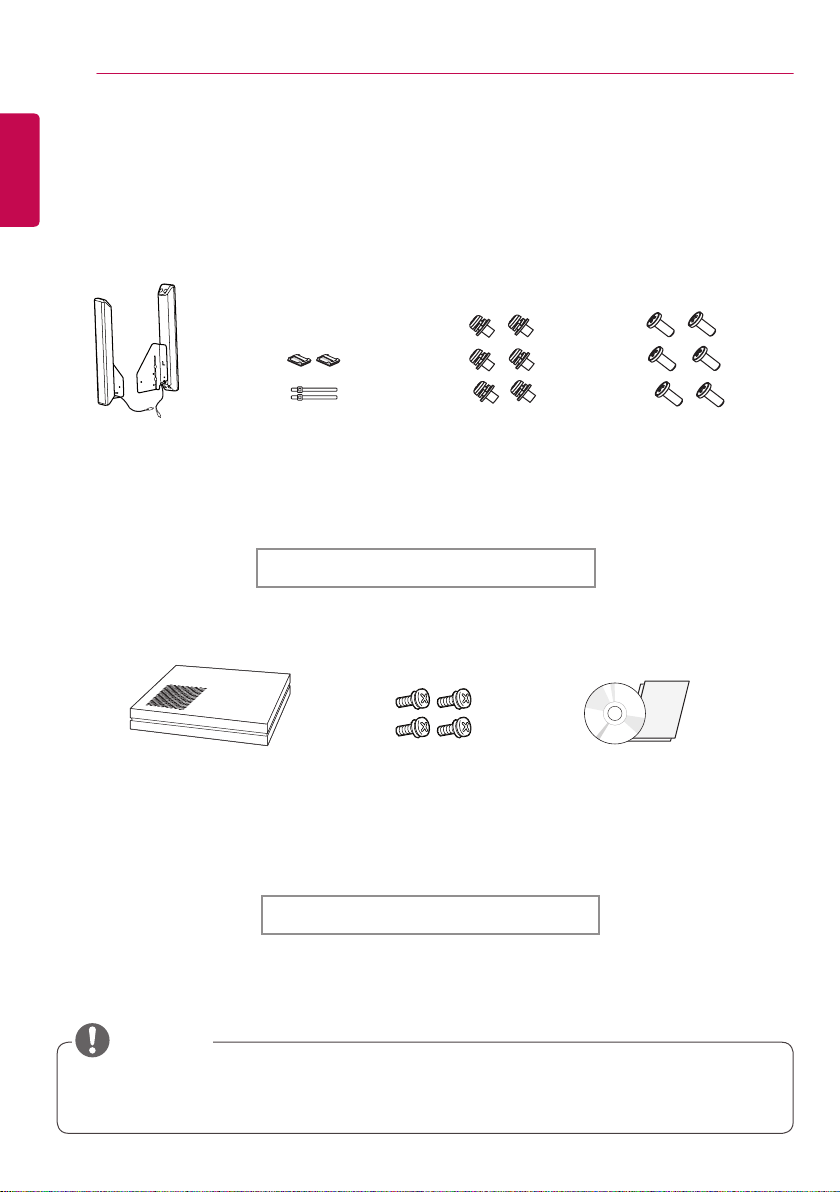
PERAKITAN DAN PERSIAPAN
6
Aksesori Opsional
INDONESIA
BAHASA
Tanpa pengumuman sebelumnya, aksesori opsional dapat berubah untuk meningkatkan kinerja produk,
dan aksesori baru dapat bertambah. Ilustrasi dalam buku panduan ini mungkin berbeda dengan produk
dan aksesori sebenarnya.
Speaker
SP-2200
Pemutar Media
Penyangga
Kabel/
Pengikat Kabel
Kit Pemutar Media
Sekrup
Diameter 4,0 mm x
Bubungan 0,7 mm x
Panjang 8 mm (Termasuk
Cincin Pegas)
Diameter 4.0 mm x Pitch
1.6 mm x Length 10 mm
Kit speaker
Sekrup Buku Manual Pemilik
(disertakan di CD-ROM) /
Kartu
Sekrup
CATATAN
• Penahan kabel/Pengikat kabel mungkin tidak tersedia di beberapa area atau untuk beberapa
model.
• Aksesori opsional tersedia untuk beberapa model. Jika perlu, beli secara terpisah.
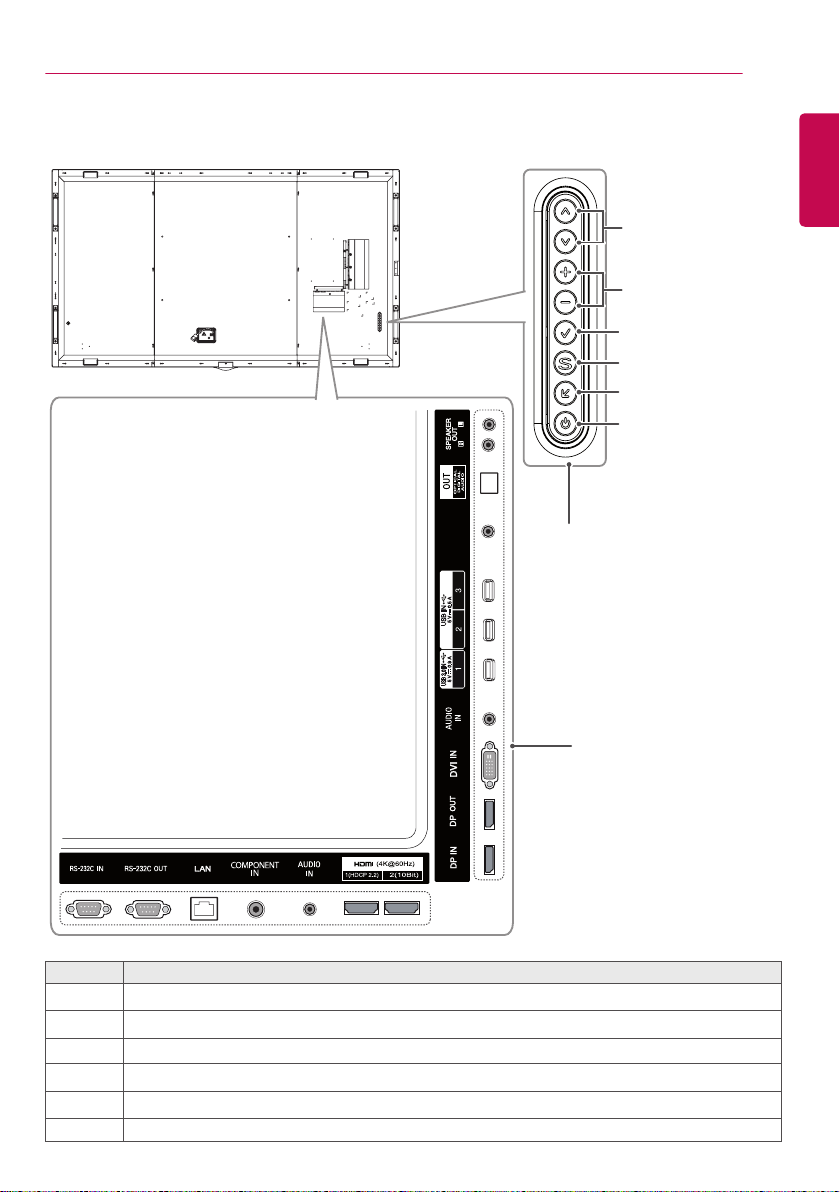
PERAKITAN DAN PERSIAPAN
7
Komponen dan Tombol
INDONESIA
BAHASA
1
2
3
4
5
6
SENSOR
IR&LIGHT
Tombol Layar
No. Deskripsi
Menyesuaikan naik dan turun.
1
Menggerakkan ke kiri dan ke kanan.
2
Menampilkan mode dan sinyal saat ini.
3
Mengakses menu utama atau menyimpan input Anda dan keluar dari menu.
4
Mengganti sinyal masukan.
5
Mematikan atau menghidupkan daya.
6
Konektor Masukan
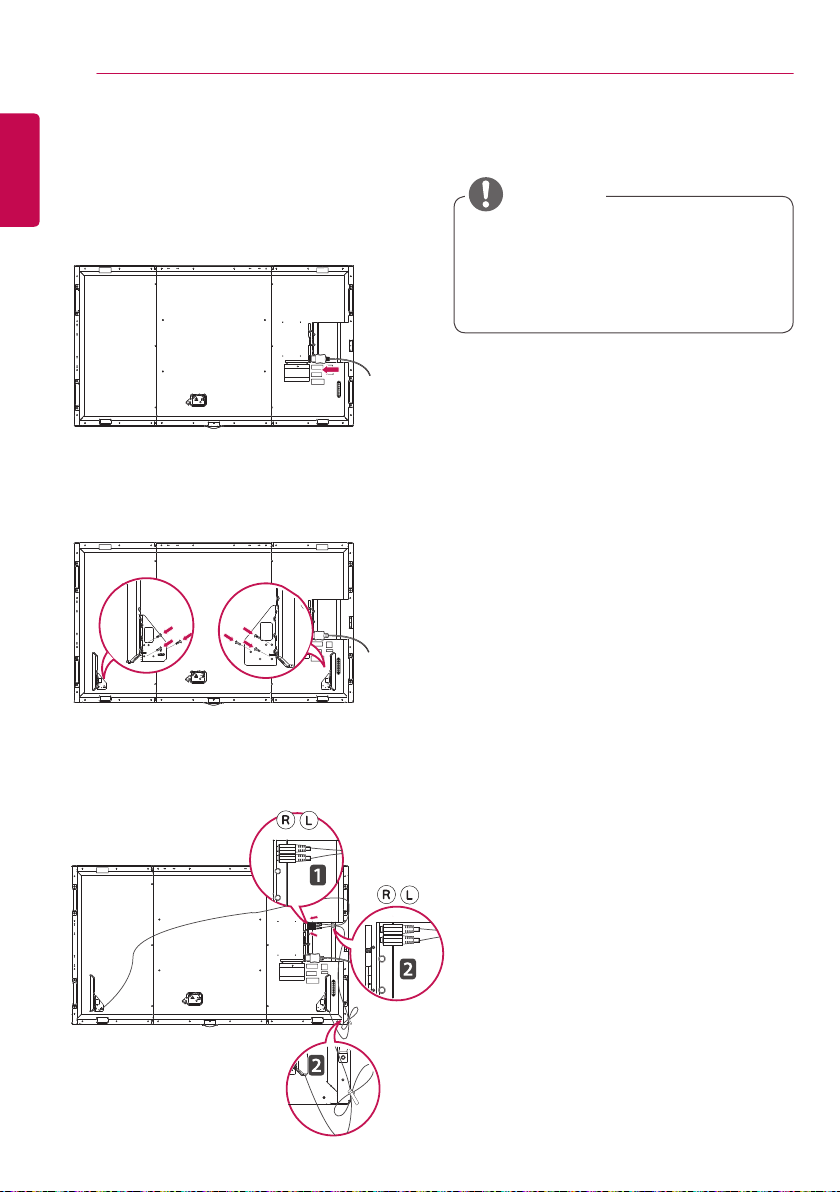
PERAKITAN DAN PERSIAPAN
8
Menghubungkan Speaker
INDONESIA
BAHASA
- Hanya untuk model tertentu.
1 Sam bungkan kabel sinyal masukan yang
akan digunakan sebelum memasang
speaker.
2 Pasang speaker menggunakan sekrup
seperti tampak dalam gambar di bawah ini.
Pastikan sambungan kabel daya diputus
sebelum membuat sambungan.
CATATAN
• Harap matikan daya sebelum melepaskan
kabel. Menghubungkan atau melepaskan
kabel speaker saat perangkat menyala
dapat menyebabkan tidak ada suara.
3 Sambungkan kabel speaker dengan
memperhatikan polaritas dengan benar.
Gunakan penyangga kabel dan pengikat
kabel untuk mengatur kabel speaker.
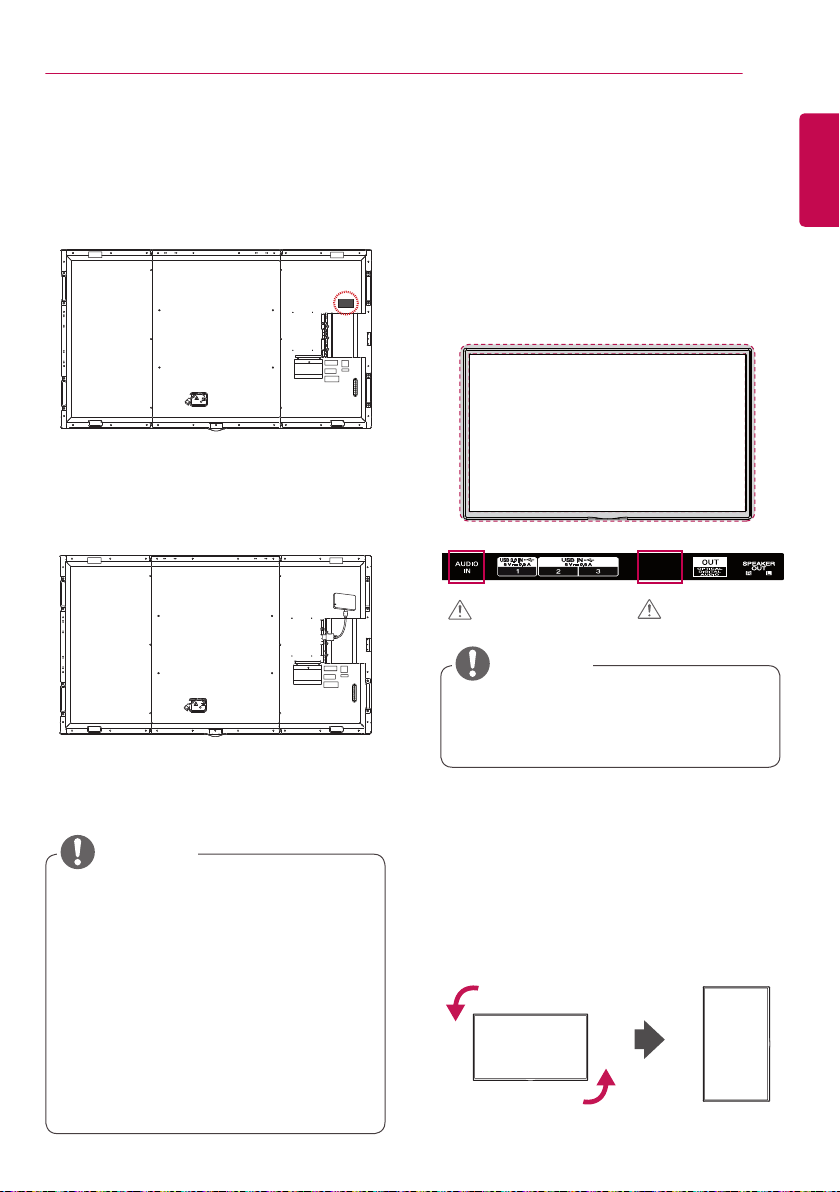
PERAKITAN DAN PERSIAPAN
IR&LIGHT
SENSOR
9
Menyambungkan Dongle Wi-Fi
1 Pasang pita Velcro yang disediakan
bersama dongle Wi-Fi ke belakang unit.
2 Sambungkan dongle Wi-Fi dan unit
menggunakan kabel USB lalu pasang
dongle ke unit sebelum menggunakannya.
Menyambung IR & Sensor Cahaya
Ketika Anda menyambungkan kabel produk,
fitur untuk menerima sinyal kontrol jarakjauh diaktifkan. IR & sensor cahaya bersifat
magnetis. Untuk penggunaannya pasang tepi
depan produk.
[Depan]
PERHATIAN
CATATAN
• Kekuatan sinyal IR dan Sensor cahaya
akan berkurang jika sensor tidak
ditempatkan di depan produk.
PERHATIAN
INDONESIA
BAHASA
CATATAN
• Lihat manual dongle Wi-Fi.
• Bluetooth tidak didukung.
• Lihat Menu Instalasi untuk pengaturan
wilayah.
• Penerimaan nirkabel dapat dipengaruhi
oleh lokasi produk.
• Jika penerimaan buruk di lokasi yang
disarankan, harap ubah lokasi sebelum
penggunaan.
• Gunakan hanya dongle Wi-Fi yang
disediakan. Dongle Wi-Fi lain mungkin
tidak berfungsi dengan benar.
Tata Letak Tegak
Saat memasang dalam tata letak tegak, putar
monitor searah jarum jam 90 derajat (bila
sedang menghadap layar).
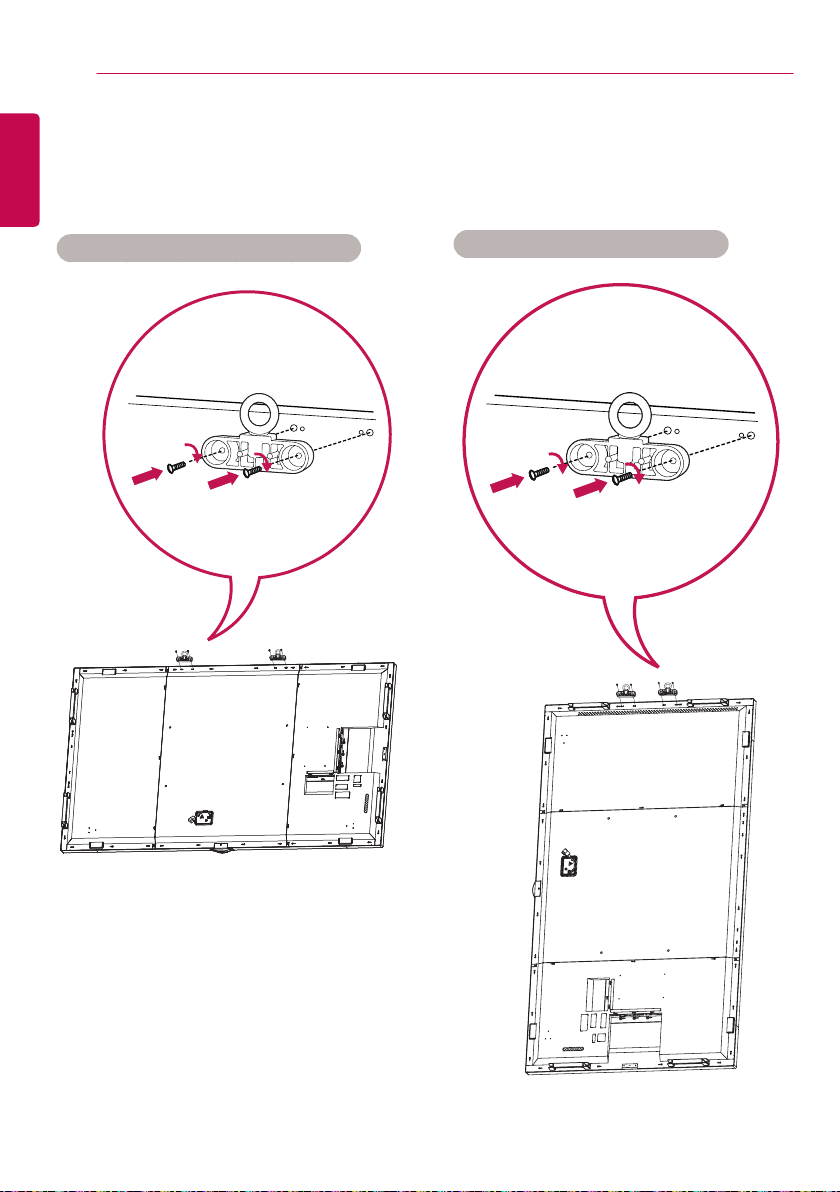
PERAKITAN DAN PERSIAPAN
10
Menghubungkan Braket Baut Mata
INDONESIA
BAHASA
Braket baut mata dirancang untuk mengangkat unit. Pasang braket pada produk dengan menggunakan
dua sekrup yang disediakan.
Memasang dalam Posisi Mendatar
Memasang dalam Posisi Tegak
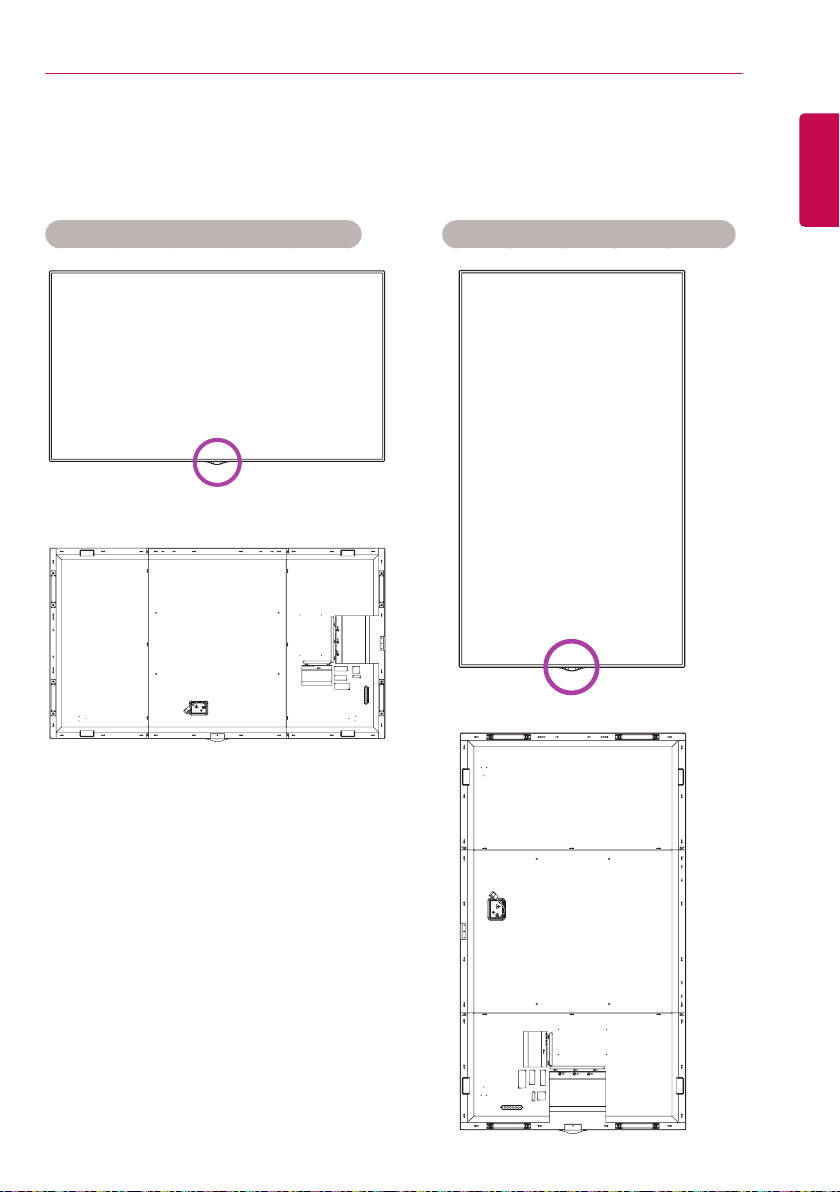
PERAKITAN DAN PERSIAPAN
11
Memasang Logo yang dapat Dilepas
Gunakan satu sekrup, masukkan dari belakang, untuk memasang logo yang dapat dilepas ke monitor.
Anda dapat memposisikan logo berdasarkan arah monitor.
Saat monitor pada posisi horizontal
Saat monitor pada posisi vertikal
INDONESIA
BAHASA
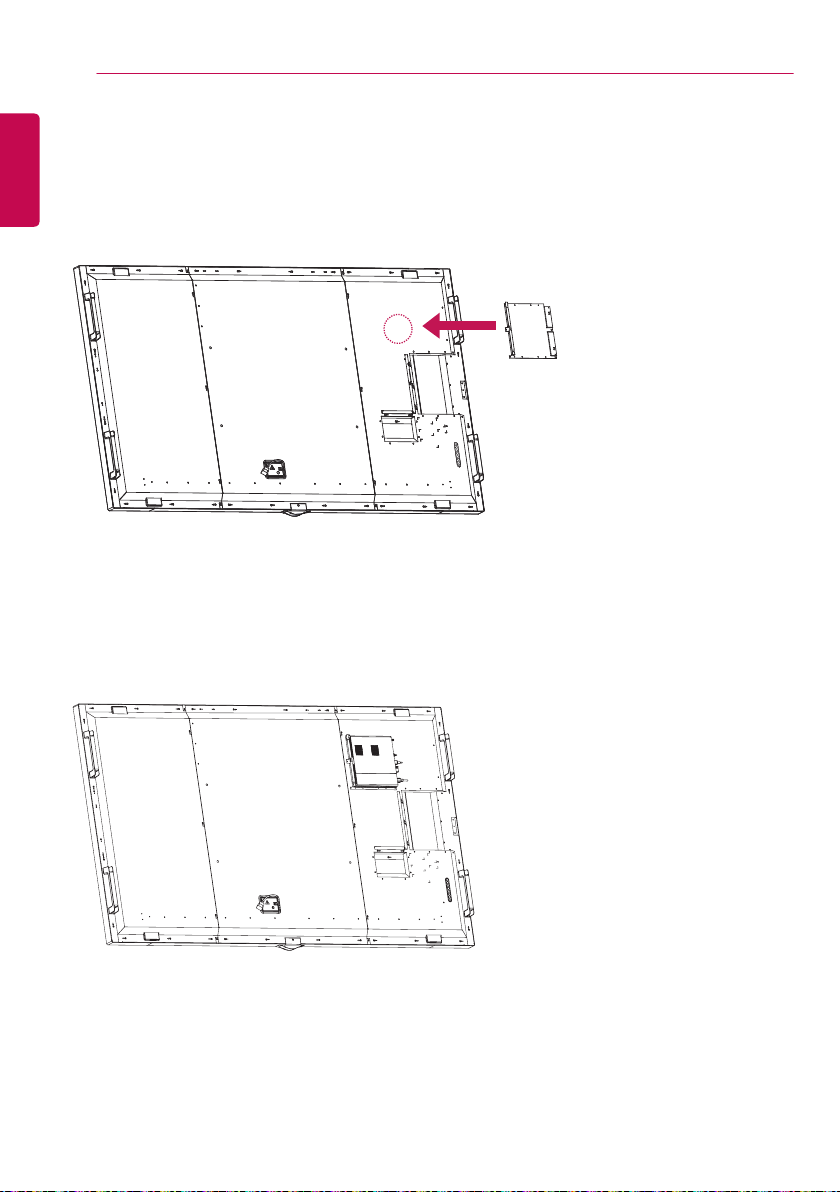
PERAKITAN DAN PERSIAPAN
12
Cara Memasang Braket Pemandu
INDONESIA
BAHASA
Pasang pemutar media ke braket pemandu dengan 4 sekrup pengencang.
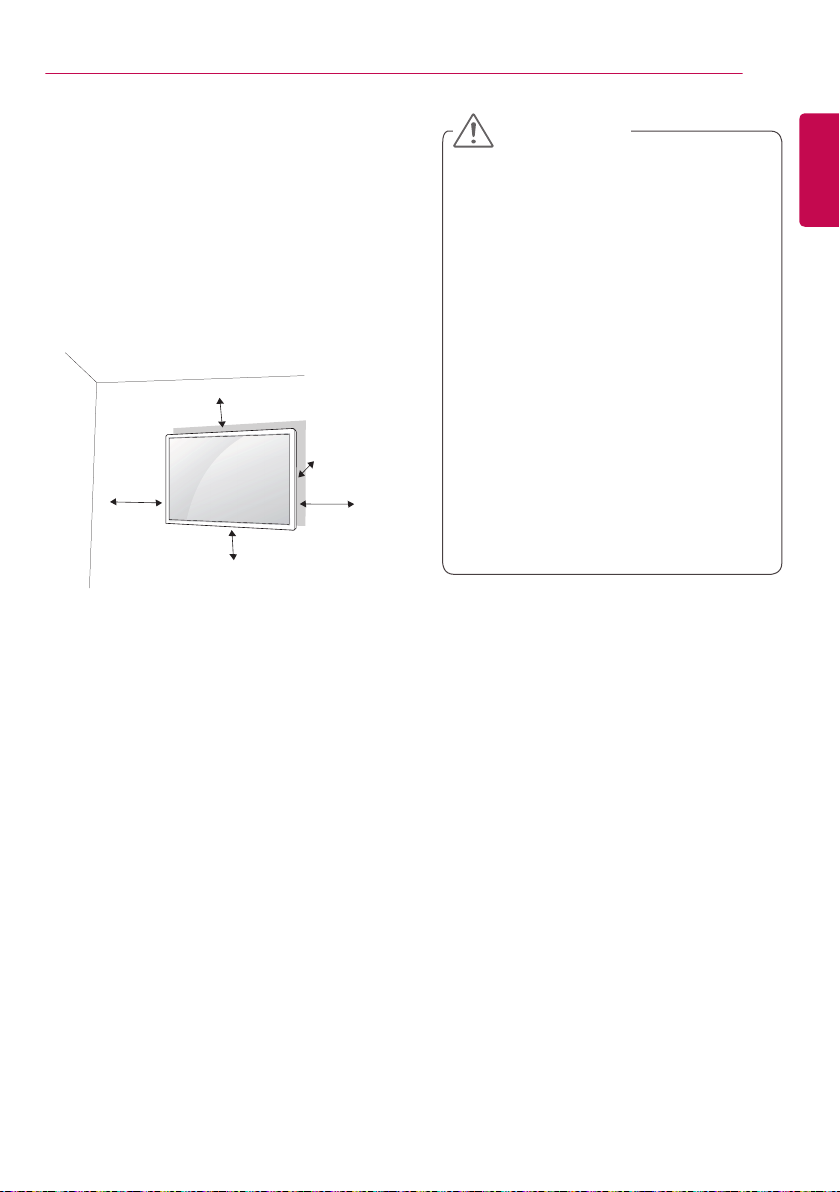
PERAKITAN DAN PERSIAPAN
13
Memasang di Dinding
Pasang monitor dengan jarak minimal 10 cm
dari dinding dan sisakan jarak minimal 10
cm di setiap sisi monitor untuk memastikan
ventilasi yang memadai. Petunjuk pemasangan
terperinci dapat diperoleh dari toko pengecer di
tempat Anda. Lihat petunjuk untuk memasang
braket pemasangan di dinding miring.
10 cm
10 cm
10 cm
10 cm
Untuk memasang monitor di dinding, pasang
braket pemasangan di dinding (opsional) ke
bagian belakang monitor.
Pastikan braket pemasangan di dinding
terpasang erat ke monitor dan ke dinding.
1. Hanya gunakan sekrup dan braket
pemasangan di dinding yang memenuhi
standar VESA.
2. Sekrup yang melebihi panjang standar dapat
merusak bagian dalam monitor.
3. Sekrup yang bukan standar VESA dapat
merusak produk dan menyebabkan monitor
jatuh. LG Electronics tidak bertanggung
jawab atas kecelakaan yang terkait dengan
penggunaan sekrup yang bukan standar.
4. Gunakan standar VESA seperti di bawah ini.
• 785 mm ke atas
* Sekrup pemasangan: 8,0 mm (diameter) x
1,25 mm (bubungan) x 14 mm (panjang)
* Spesifikasi sekrup dudukan dinding (sekrup M8)
- Beban tarik tertinggi minimum :
Min. 12.100N (1.230 kgf)
- Beban Pengujian: Min. 8.840N (902 kgf)
10 cm
PERHATIAN
• Cabut kabel daya sebelum memindah atau
memasang monitor untuk menghindari
kejutan listrik.
• Jika Anda memasang produk pada langit-
langit atau dinding yang miring, produk
bisa jatuh dan menyebabkan kerusakan.
Gunakan kit pemasangan di dinding LG
resmi dan hubungi penyalur setempat atau
personel ahli untuk membatu melakukan
pemasangan.
• Jangan mengencangkan sekrup terlalu
kencang karena bisa menyebabkan
kerusakan pada monitor dan membatalkan
garansi Anda.
• Hanya gunakan sekrup dan braket
pemasangan di dinding yang memenuhi
standar VESA. Kerusakan atau
cedera akibat penyalahgunaan atau
menggunakan aksesori yang tidak sesuai
tidak dilindungi oleh garansi.
INDONESIA
BAHASA
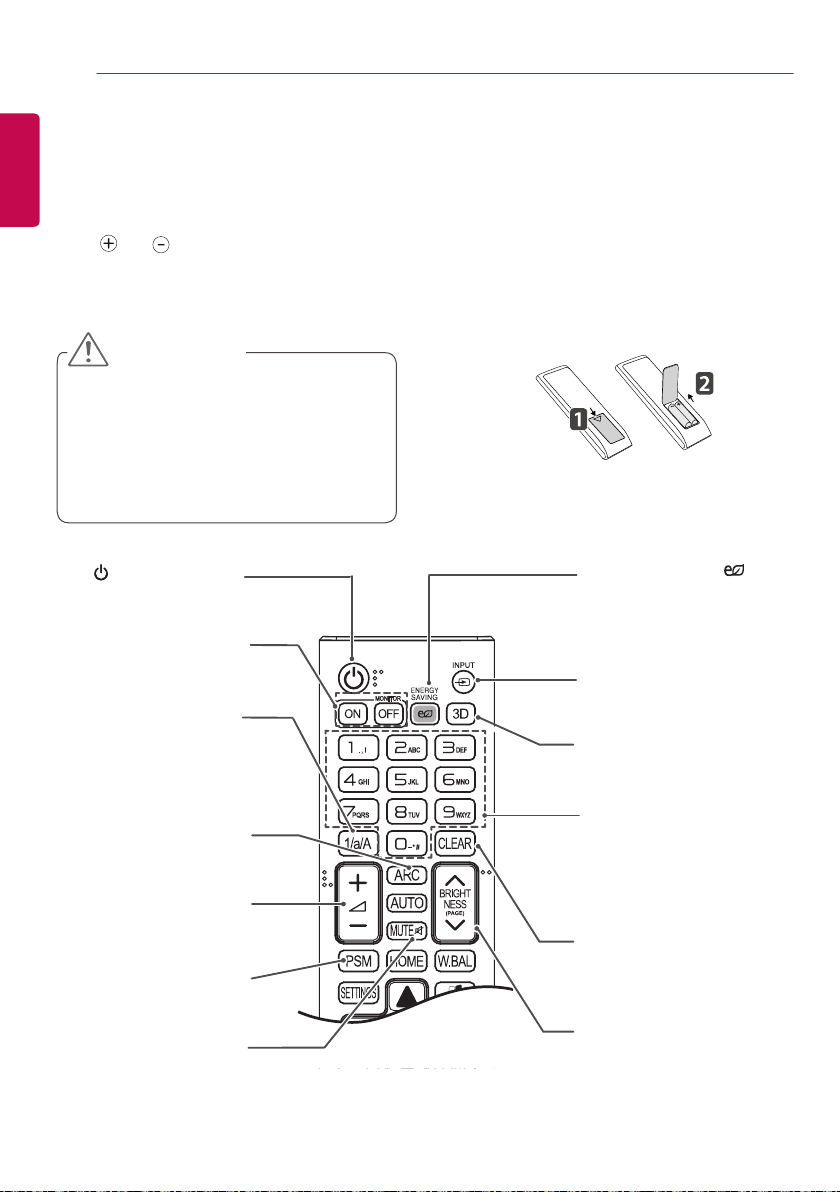
KONTROL JARAK-JAUH
14
INDONESIA
KONTROL JARAK-JAUH
BAHASA
Keterangan dalam manual ini berdasarkan pada tombol-tombol di kontrol jarak-jauh. Baca buku
panduan ini dengan saksama dan gunakan monitor dengan benar.
Untuk memasang baterai, buka penutup baterai, pasang baterai (1,5 V AAA) dengan menyesuaikan
ujung dan dengan label di dalam tempat baterai, dan tutup penutup baterai.
Untuk melepas baterai, lakukan pemasangan dengan cara sebaliknya. Ilustrasi mungkin berbeda
dengan aksesori yang sesungguhnya.
PERHATIAN
• Jangan mencampur baterai lama dengan
baterai baru, karena hal ini bisa merusak
kontrol jarak-jauh.
• Pastikan untuk mengarahkan kontrol jarak-
jauh ke arah sensor kontrol jarak-jauh pada
monitor.
(POWER)(DAYA)
Mengaktifkan atau
menonaktifkan monitor.
MONITOR ON
Mengaktifkan monitor.
MONITOR OFF
Menonaktifkan monitor.
Tombol 1/a/A
Berpindah-pindah antara
angka dan huruf.
(Tergantung model,
fitur ini mungkin tidak
didukung.)
ARC
Memilih Aspect Ratio Mode
(Mode Rasio Aspek).
Tombol Volume Naik/
Turun
Menyesuaikan volume.
PSM
Memilih Picture Mode
(Mode Gambar).
MUTE
Mendiamkan semua
suara.
ENERGY SAVING ( )
Menyesuaikan kecerahan
gambar untuk mengurangi
konsumsi energi.
INPUT
Memilih mode masukan.
3D
Tidak didukung oleh
model ini.
Tombol Angka dan Huruf
Memasukkan karakter angka
atau huruf, tergantung pengaturan. (Tergantung model, fitur ini mungkin tidak didukung.)
CLEAR
Menghapus karakter angka
atau huruf yang telah
dimasukkan. (Tergantung
model, fitur ini mungkin tidak
didukung.)
Tombol BRIGHTNESS
Menyesuaikan kecerahan
tampilan. Fungsi PAGE tidak
didukung pada model ini.
(Tergantung model, fitur ini
mungkin tidak didukung.)
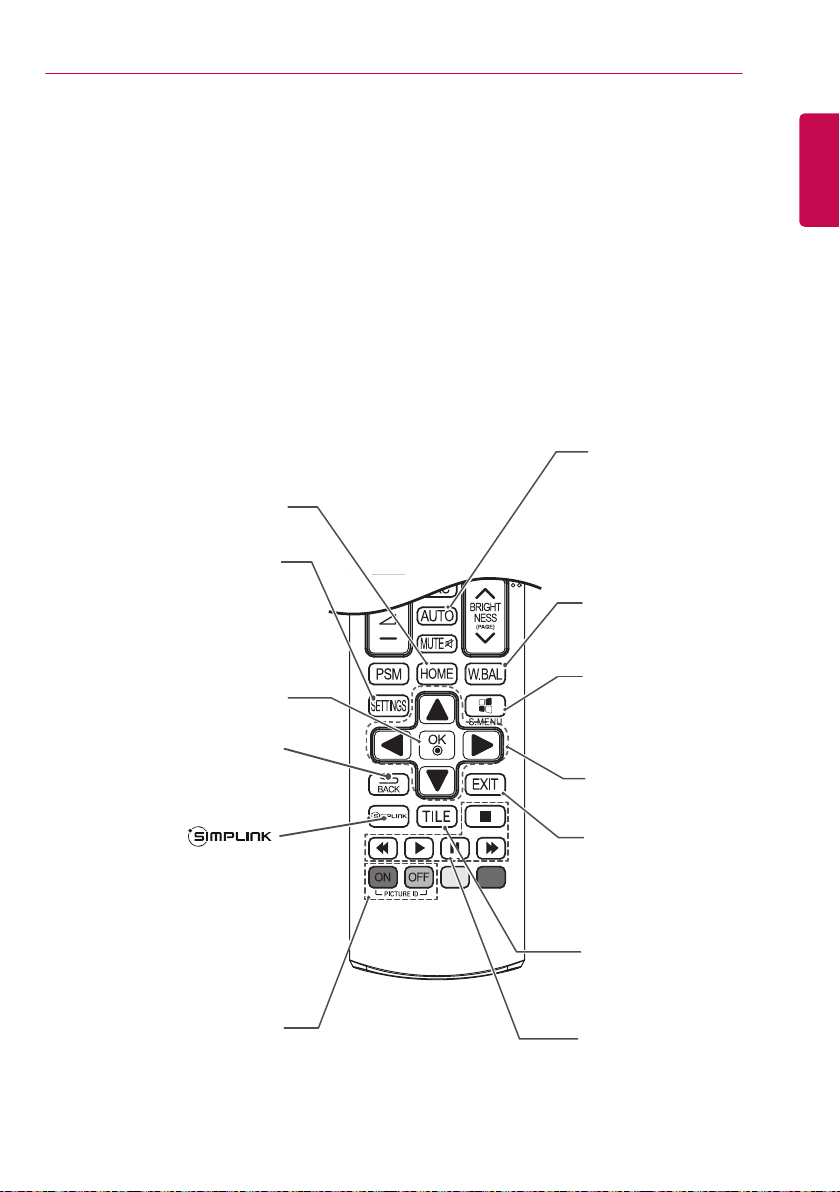
Mengaktifkan Peluncur.
HOME
SETTINGS
Mengakses menu utama
atau menyimpan masukan dan
keluar dari menu.
OK
Memilih menu atau pilihan dan
mengkonfirmasi masukan Anda.
BACK
Memungkinkan Anda mundur
selangkah dalam fungsi
interaksi pengguna.
Memungkinkan Anda mengontrol
berbagai perangkat multimedia
untuk menikmati multimedia
cukup menggunakan kontrol
jarak-jauh
melalui menu SimpLink.
(Tergantung model, fitur ini
mungkin tidak didukung.)
ID ON/OFF
Apabila Picture ID (ID gambar)
cocok dengan nomor Set ID
(ID Perangkat), Anda dapat
mengontrol monitor mana yang
Anda inginkan dalam format
multi-tampilan.
KONTROL JARAK-JAUH
AUTO
Secara otomatis
menyesuaikan posisi
gambar dan meminimalkan
ketidakstabilan gambar
(hanya tersedia untuk
masukan RGB).
(Tergantung model, fitur ini
mungkin tidak didukung.)
W.BAL
Tidak didukung oleh model
ini.
S.MENU
Tombol Menu Super Sign
(Tergantung model, fitur ini
mungkin tidak didukung.)
Tombol navigasi
Menggulir menyusuri
menu atau pilihan.
Exit
Hentikan semua tugas dan
aplikasi OSD.
TILE
Tidak didukung oleh
model ini.
Tombol kontrol Menu
USB
Mengontrol pemutaran
media.
15
INDONESIA
BAHASA
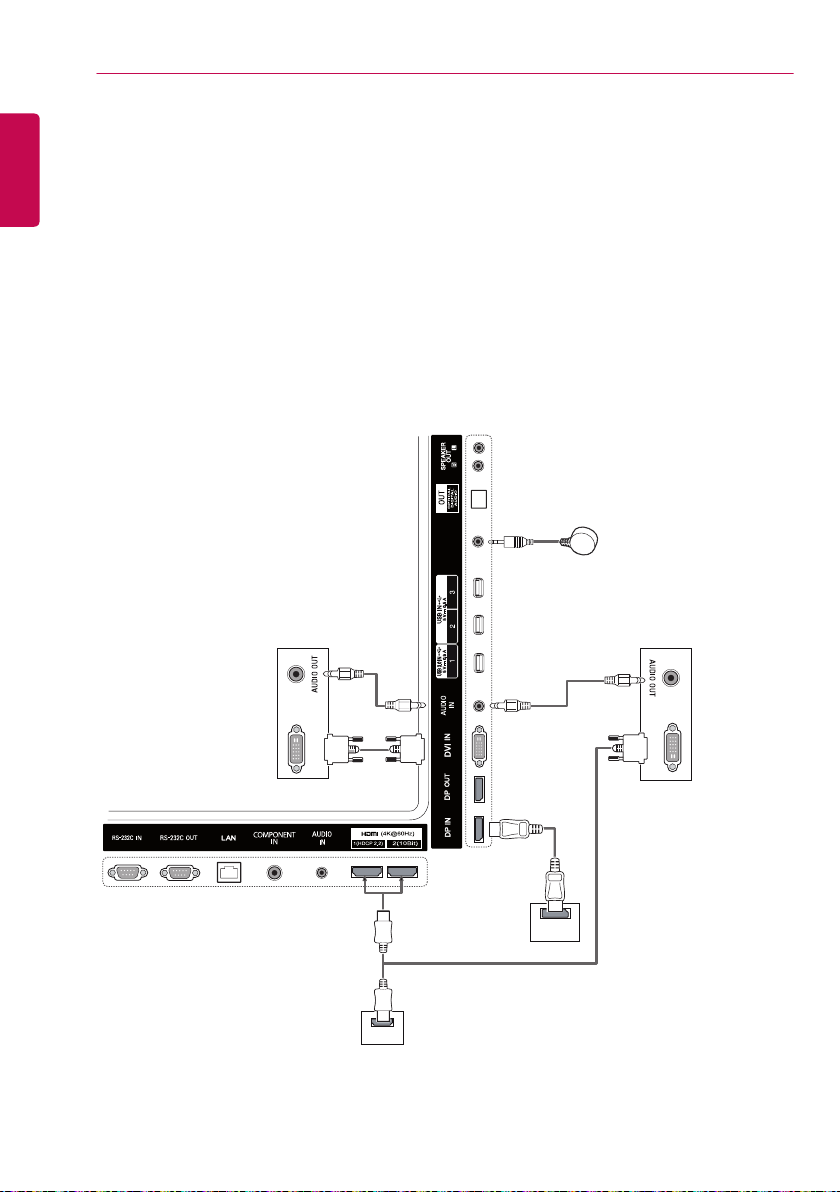
MEMBUAT SAMBUNGAN
16
INDONESIA
MEMBUAT SAMBUNGAN
BAHASA
Anda dapat menghubungkan beragam perangkat eksternal ke monitor. Ganti mode masukan dan pilih
perangkat eksternal yang ingin Anda sambungkan.
Untuk informasi selengkapnya tentang sambungan perangkat eksternal, lihat manual pengguna yang
disediakan dengan masing-masing perangkat.
Menyambungkan ke PC
Ilustrasi mungkin berbeda dengan aksesori yang sesungguhnya. Sebagian kabel tidak disertakan.
Monitor ini mendukung fitur Plug & Play*.
* Plug & Play: dengan fitur ini PC dapat mengenali perangkat yang dipasang pengguna tanpa
konfigurasi perangkat atau intervensi pengguna ketika menghidupkan daya.
SENSOR
IR&LIGHT
(tidak
disediakan)
(tidak disediakan)
DVI OUT
(tidak
disediakan)
DVI OUT
(tidak disediakan)
DP OUT
HDMI
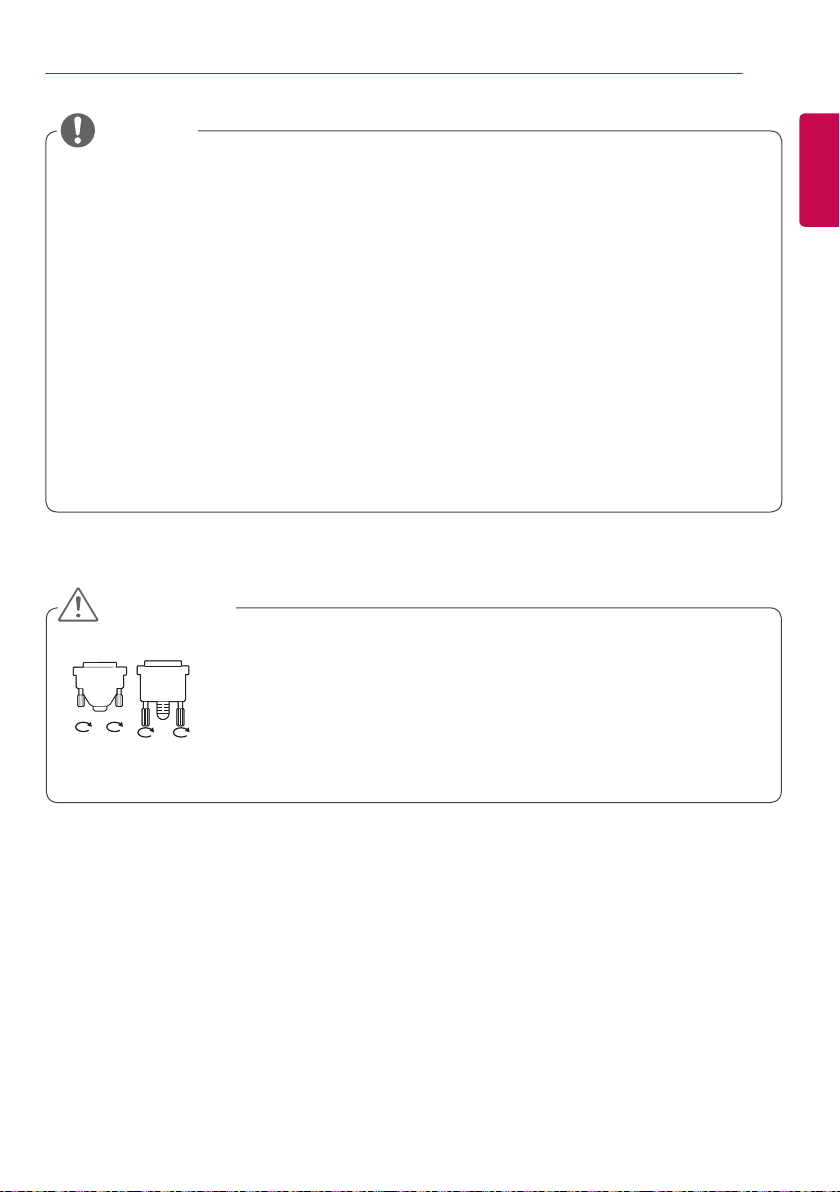
MEMBUAT SAMBUNGAN
17
CATATAN
• Untuk kualitas gambar terbaik, sebaiknya gunakan sambungan HDMI.
• Untuk memenuhi spesifikasi standar produk, gunakan kabel antarmuka berpelindung dengan
batang ferit, misalnya kabel DVI.
• Jika Anda menghidupkan monitor saat perangkat masih dingin, layarnya mungkin berkedip. Hal ini
normal.
• Kadang-kadang bintik merah, hijau, atau biru mungkin tampak pada layar. Hal ini normal.
• Gunakan kabel HDMI
®/TM
Kecepatan Tinggi.
• Jika Anda tidak dapat mendengar suara dalam mode HDMI, periksa pengaturan PC Anda.
Beberapa PC mengharuskan Anda mengganti keluaran audio awal ke HDMI secara manual.
• Jika Anda ingin menggunakan mode HDMI PC, Anda harus mengatur PC/DTV ke mode PC.
• Anda mungkin mengalami masalah kompatibilitas jika menggunakan mode HDMI-PC.
• Pastikan kabel daya tidak terhubung.
• Gunakan kabel bersertifikasi yang tertera logo HDMI. Jika Anda tidak menggunakan kabel HDMI
bersertifikasi, mungkin layar tidak menampilkan gambar atau kesalahan koneksi dapat terjadi.
• Tipe kabel HDMI yang disarankan
- Kabel High-Speed HDMI
- Kebel High-Speed HDMI
®/TM
®/TM
dengan Ethernet
PERHATIAN
• Hubungkan kabel masukan sinyal dan kencangkan dengan memutar
sekrupnya searah jarum jam.
• Jangan menekan layar dengan jari Anda dalam waktu lama karena hal ini
dapat menyebabkan distorsi sementara pada layar.
• Hindari menampilkan gambar statis pada layar dalam waktu lama untuk
mencegah bekas gambar (image burn). Gunakan screensaver jika
memungkinkan.
• Perangkat komunikasi nirkabel di dekat monitor dapat memengaruhi gambar.
INDONESIA
BAHASA
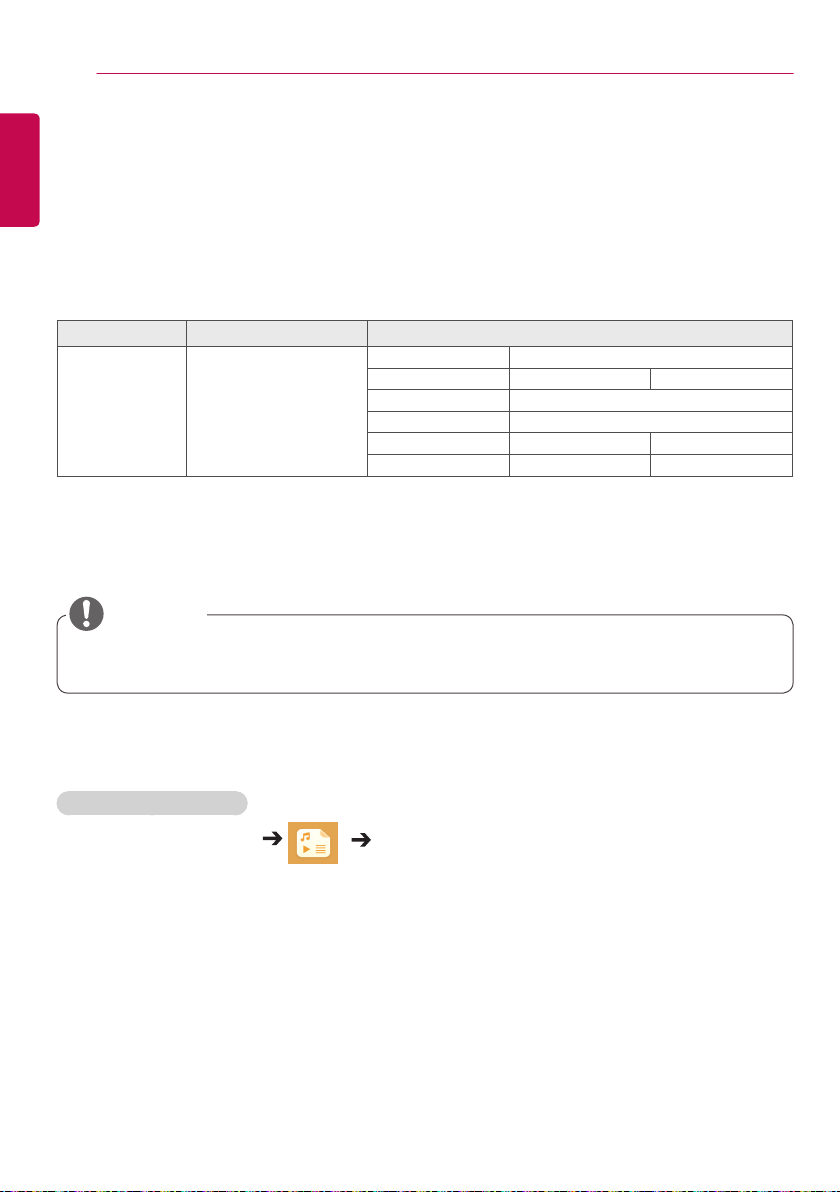
MEMBUAT SAMBUNGAN
18
INDONESIA
BAHASA
Input HDMI (4K @ 60 Hz) 1 (HDCP2.2), 2 (10 Bit)
Port input HDMI (4K @ 60 Hz): Bila menggunakan port input HDMI (4K @ 60 Hz) 2 (10-bit), gunakan
kabel HDMI yang disediakan. Bila menggunakan kabel HDMI yang tidak disediakan, silakan gunakan
kabel HDMI kecepatan tinggi (kurang dari 3 meter). (Informasi mungkin berbeda tergantung model.)
Format yang didukung input 4K @ 60 Hz
Resolusi Frekuensi vertikal (Hz) Kedalaman warna
HDMI1 HDMI2
8 bit 8 bit 10 bit
3840 X 2160p
59.94
60
YCbCr 4:2:0 YCbCr 4:2:0
― YCbCr 4:2:2
― YCbCr 4:4:4 ―
― RGB 4:4:4 ―
• Spesifikasi HDMI mungkin berbeda bergantung pada port input. Periksa spesifikasi setiap perangkat
sebelum menghubungkan.
• Port input HDMI 2 paling cocok untuk 4K @ 60 Hz (4:4:4, 4:2:2) untuk menikmati video high
definition. Namun, video atau audio mungkin tidak didukung bergantung pada spesifikasi perangkat
eksternal. Jika demikian, silakan hubungkan ke port HDMI lain.
CATATAN
• DISPLAYPORT tidak mendukung Warna Dalam (YCbCr 4:2:0, YCbCr 4:2:2).
HDMI UHD Deep Colour
Kontrol Jarak-Jauh (HOM E) HDMI UHD Deep Colour
• Port HDMI2 mendukung UHD Deep Color.
• ika perangkat yang terhubung ke HDMI2 juga mendukung UHD Deep Color, gambar anda mungkin
akan lebih jelas.
• Namun, jika perangkat tidak mendukung fitur ini, mungkin tidak berfungsi dengan benar.
• Dalam kasus ini, hubungkan perangkat ke port HDMI yang berbeda atau ganti pengaturan UDH
Deep Color TV menjadi Nonaktif.
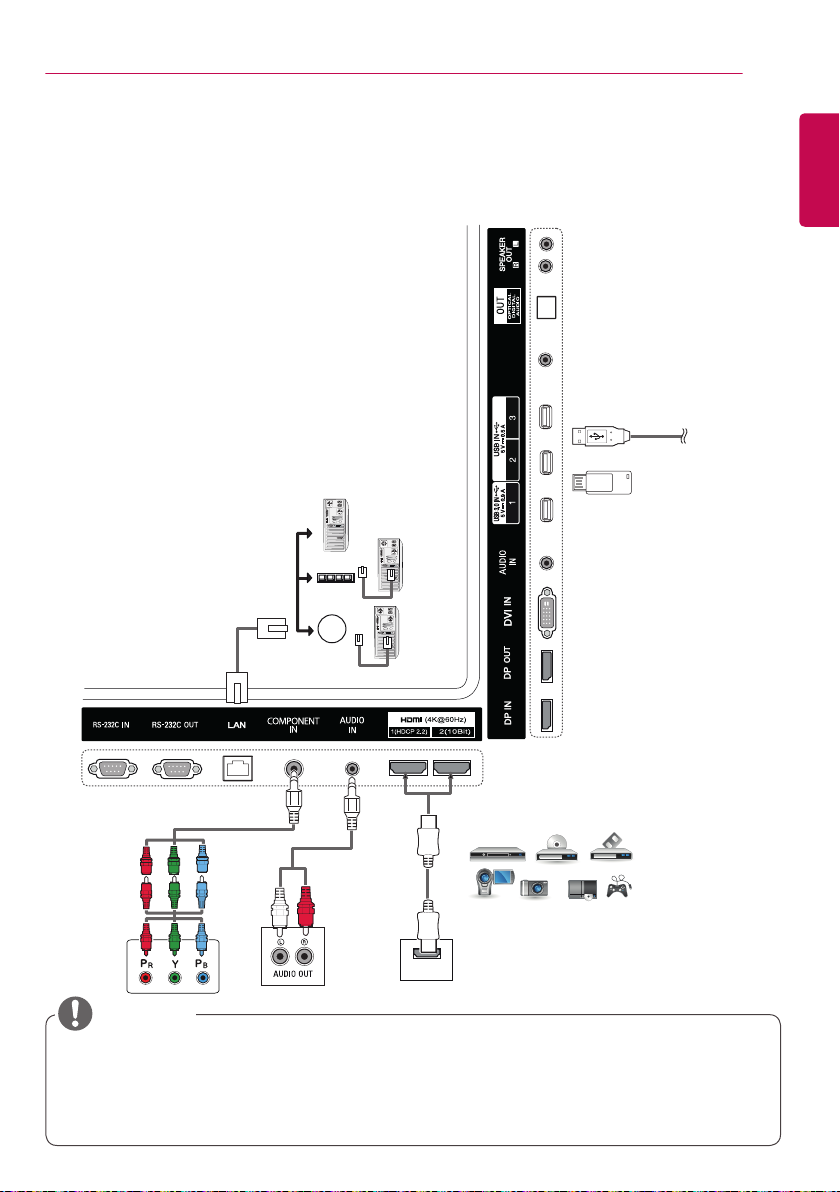
MEMBUAT SAMBUNGAN
19
Koneksi Perangkat Eksternal
Sambungkan penerima HD, pemutar DVD, atau pemutar VCR ke monitor dan pilih mode masukan
yang sesuai. Ilustrasi mungkin berbeda dengan aksesori yang sesungguhnya. Sebagian kabel
tidak disertakan. Untuk kualitas gambar dan suara terbaik, sebaiknya gunakan kabel HDMI untuk
menyambungkan ke perangkat eksternal.
SENSOR
IR&LIGHT
atau
USB
(tidak
disediakan)
Sambungan Langsung/
Menggunakan Router/
Menggunakan Internet
(tidak
disediakan)
Network
INDONESIA
BAHASA
(tidak
(tidak
disediakan)
disediakan)
Penerima HD/DVD/VCRP
Kamera Video/Kamera/Perangkat Bermain
HDMI
CATATAN
• Jika Anda menghubungkan perangkat bermain ke monitor, gunakan kabel yang disertakan
bersama perangkat bermain tersebut.
• Sebaiknya gunakan speaker yang disediakan sebagai aksesori opsional.
• Gunakan kabel HDMI
• Kabel HDMI
®/TM
®/TM
Kecepatan Tinggi.
Kecepatan Tinggi mengirim sinyal HD hingga 1080p dan lebih tinggi.
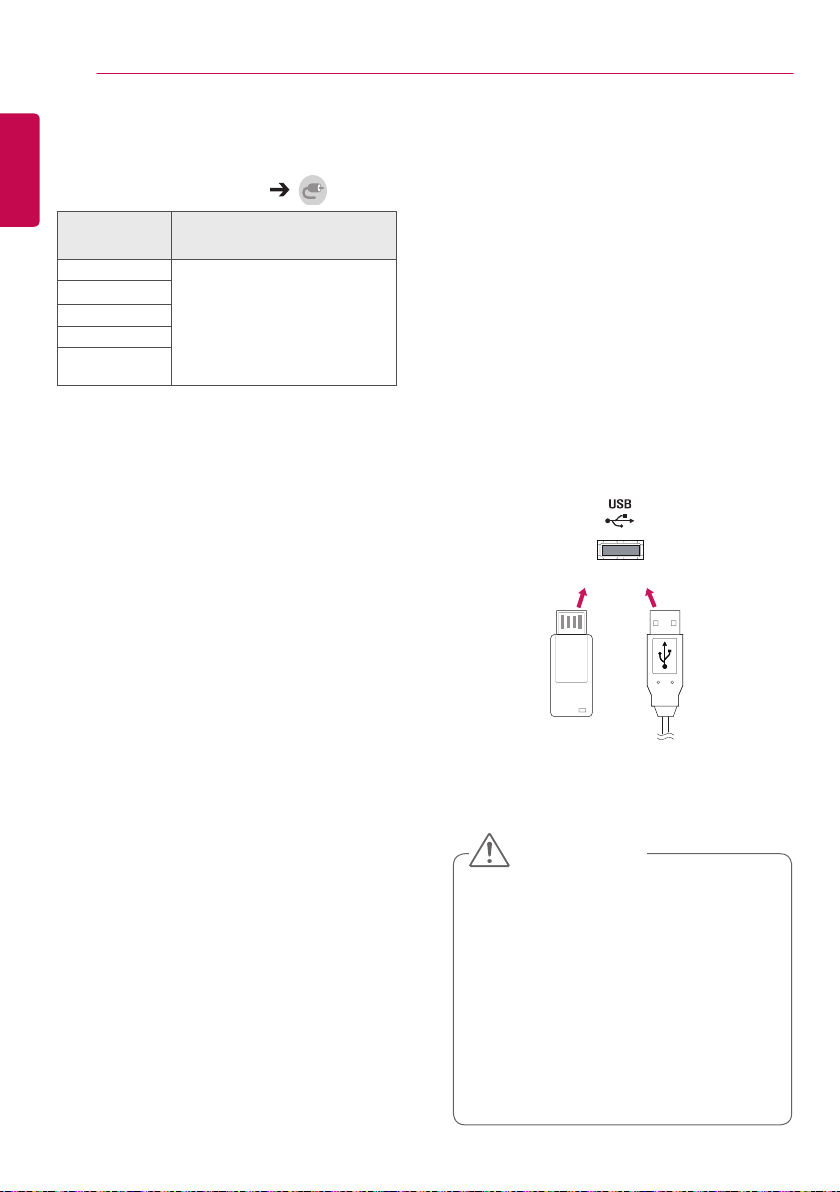
HIBURAN
20
Menggunakan Daftar
INDONESIA
BAHASA
Masukan
HIBURAN
Kontrol Jarak-Jauh (HOME)
Mode
Masukan
HDMI1
HDMI2
DISPLAYPORT
DVI
COMPONENT
(Komponen)
Anda dapat menyaksikan konten
di PC, pemutar DVD, set-top box
Digital, dan perangkat definisi
tinggi lainnya.
Deskripsi
Menggunakan Media Saya
Menghubungkan perangkat penyimpanan USB
Sambungkan perangkat penyimpan USB
seperti flash disk USB atau hard drive eksternal
ke tampilan dan gunakan fitur multimedia.
Sambungkan flash disk USB atau pembaca
kartu memori USB ke layar seperti yang
ditampilkan pada ilustrasi berikut. Layar Media
Saya akan muncul.
atau
PERHATIAN
Jangan mematikan monitor atau me-
lepaskan perangkat penyimpanan USB
ketika layar My Media (Media Saya)
diaktifkan. Hal ini dapat mengakibatkan
hilangnya atau rusaknya berkas di per-
angkat penyimpanan USB.
File cadangan yang telah Anda simpan di
perangkat penyimpanan USB seringkali,
seperti hilangnya atau rusaknya berkas
tidak dapat dicakup oleh jaminan.
